MSCSシステム上でSystemwalker Operation Managerの資源をバックアップする手順は以下のとおりです。
サービス起動中のバックアップ手順
クラスタシステム上のSystemwalker Operation Managerの資源を、サービスを起動した状態でバックアップする手順を説明します。
1)運用系に所有権を移動する
所有権を運用系に移動します。移動するには、Systemwalker Operation Manager用のグループにカーソルを位置づけた状態でマウスを右クリックし、[グループの移動]を指定します。
2)共有ディスクをオンラインにする
[クラスタアドミニストレータ]ダイアログボックスで、登録した物理ディスクリソースを選択し、共有ディスクをオンラインにします。
3)運用系でバックアップを行う
運用系でウィザードを使用してバックアップを実施します。
運用環境保守ウィザードを起動します。
[スタート]メニューの[プログラム]から[Systemwalker Operation Manager]を選択し、表示されたサブメニューから[ツール]-[運用環境の保守]をクリックします。
以下の画面が表示されますので、表示内容を確認して、[次へ]ボタンをクリックしてください。
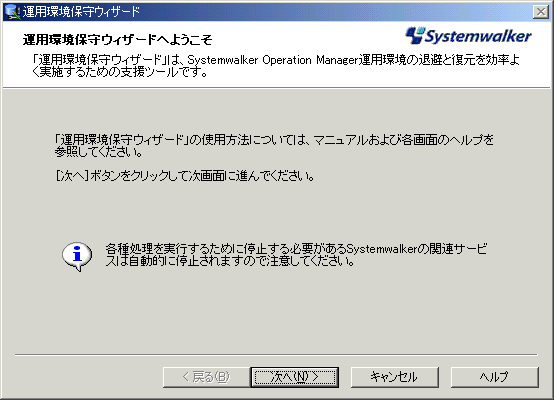
処理の種類および退避データの格納先を指定します。
以下の画面が表示されますので、[運用環境の退避]を選択し、退避データの格納先を指定して、[次へ]ボタンをクリックしてください。
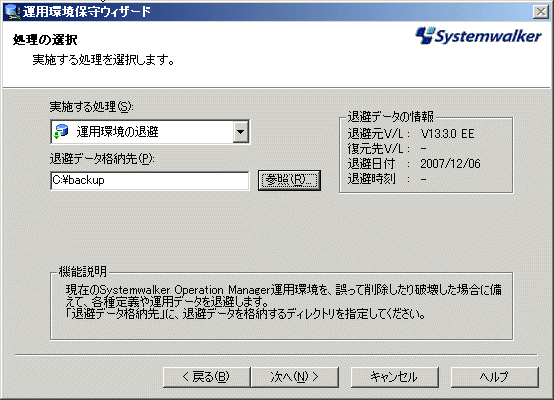
退避データの格納先を指定します。
半角英数字32文字以内で指定します。空白を含むことはできません。
運用データの退避方法を指定します。
以下の画面が表示されますので、必要に応じて退避オプションを選択してください。[次へ]ボタンをクリックしてください。
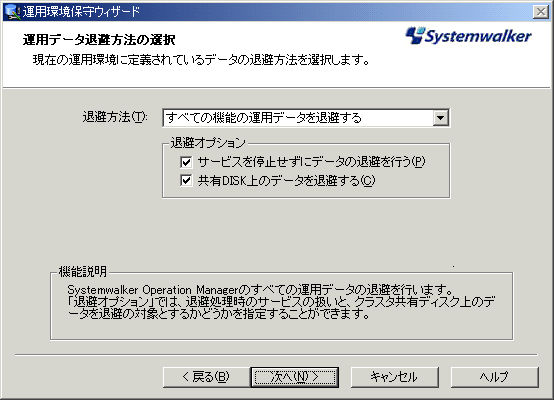
以下の定義をします。
サービスを停止しないでバックアップを行う場合に指定します。チェックボックスをチェックします。
クラスタシステムにおける運用系のノードでバックアップを行う場合に指定が可能です。指定した場合は、運用系のノード上の情報と共有ディスク上の情報がバックアップされます。
設定内容を確認します。
以下の画面が表示されますので、設定内容に問題がなければ、[次へ]ボタンをクリックしてください。
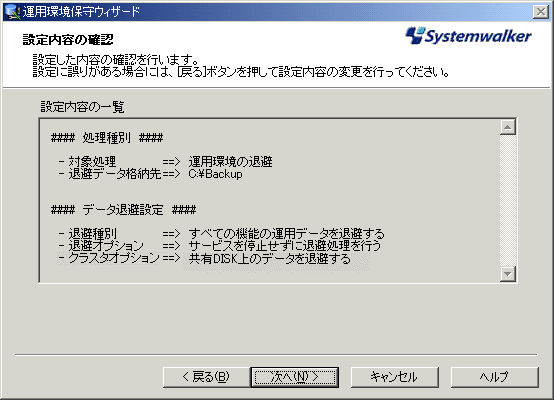
なお、画面下の注意事項は、前画面の退避オプションで[サービスを停止せずにデータの退避を行う]を指定した場合には、表示されません。
バックアップ処理が開始され、以下の画面が表示されます。

処理が完了すると、以下の画面が表示されます。
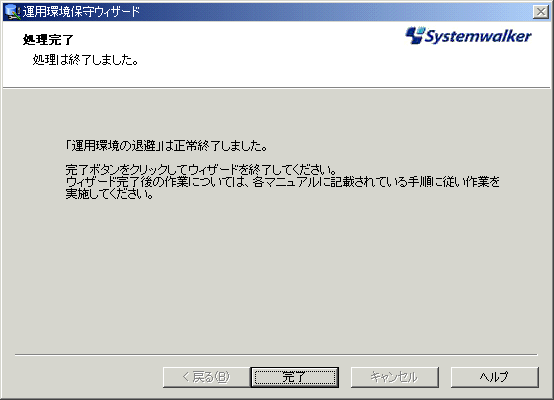
4)共有ディスクをオフラインにする
[クラスタアドミニストレータ]ダイアログボックスで、登録した物理ディスクリソースを選択し、共有ディスクをオフラインにします。
ローカルディスクの内容が運用系と待機系の間で同じになっている場合は、待機系の情報をバックアップする必要はありません。クラスタシステムをサポートしていない機能が、運用系と待機系で別の情報を持っている場合など、ローカルディスクの内容が運用系と待機系で違う場合は、上記の手順で“運用系”を“待機系”に読み替えてバックアップを実施してください。
サービス停止中のバックアップ手順
クラスタシステム上のSystemwalker Operation Managerの資源を、サービスを停止してバックアップする手順を説明します。
1)Systemwalker Centric Manager用のグループをオフラインにする
Systemwalker Centric Managerをクラスタ運用している場合、[クラスタアドミニストレータ]でSystemwalker Centric Manager用のグループをオフラインにしてからバックアップしてください。
2)Operation Manager用のグループをオフラインにする
[クラスタアドミニストレータ]で、Systemwalker Operation Manager用のグループをオフラインにすることで、クラスタシステムに登録されたSystemwalker Operation Managerのサービスを停止します。
クラスタシステムに登録されていないSystemwalker Operation Managerのサービスは、バックアップ時に自動的に停止されるため、ここで停止する必要はありません。
3)運用系に所有権を移動する
所有権を運用系に移動します。移動するには、Systemwalker Operation Manager用のグループにカーソルを位置づけた状態でマウスを右クリックし、[グループの移動]を指定します。
4)共有ディスクをオンラインにする
[クラスタアドミニストレータ]ダイアログボックスで、登録した物理ディスクリソースを選択し、共有ディスクをオンラインにします。
5)運用系でバックアップを行う
運用系でウィザードを使用してバックアップを実施します。
運用環境保守ウィザードを起動します。
[スタート]メニューの[プログラム]から[Systemwalker Operation Manager]を選択し、表示されたサブメニューから[ツール]-[運用環境の保守]をクリックします。
以下の画面が表示されますので、表示内容を確認して、[次へ]ボタンをクリックしてください。
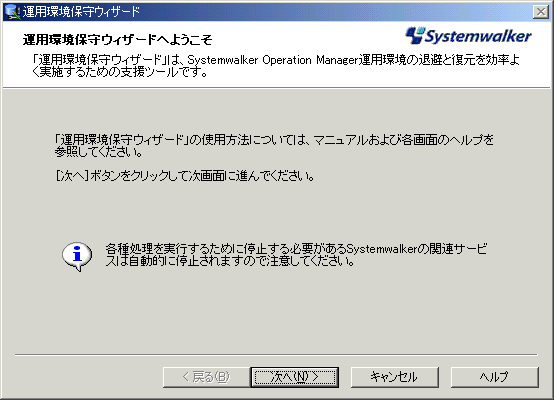
処理の種類および退避データの格納先を指定します。
以下の画面が表示されますので、[運用環境の退避]を選択し、退避データの格納先を指定して、[次へ]ボタンをクリックしてください。
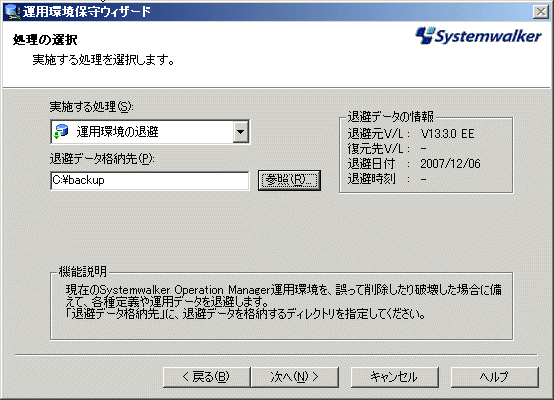
退避データの格納先を指定します。
半角英数字32文字以内で指定します。空白を含むことはできません。
運用データの退避方法を指定します。
以下の画面が表示されますので、必要に応じて退避オプションを選択してください。[次へ]ボタンをクリックしてください。
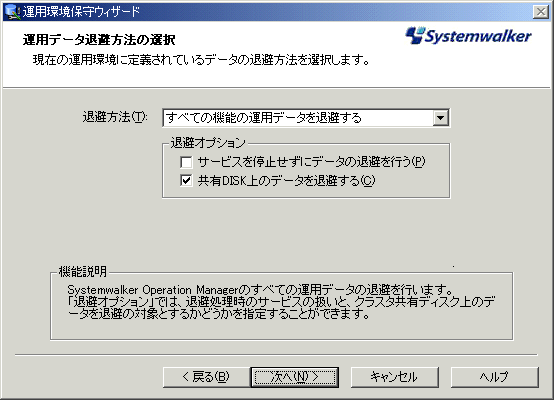
以下の定義をします。
チェックボックスを外します。
クラスタシステムにおける運用系のノードでバックアップを行う場合に指定が可能です。指定した場合は、運用系のノード上の情報と共有ディスク上の情報がバックアップされます。
設定内容を確認します。
以下の画面が表示されますので、設定内容に問題がなければ、[次へ]ボタンをクリックしてください。
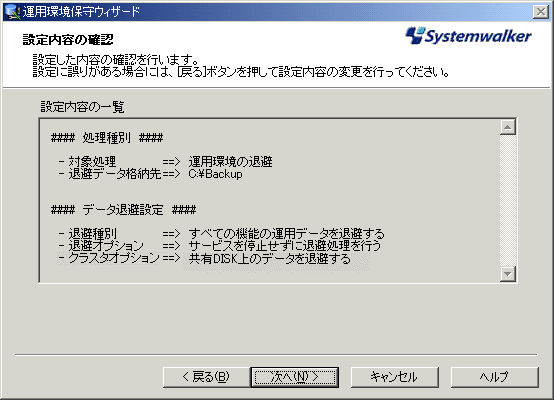
バックアップ処理が開始され、以下の画面が表示されます。

処理が完了すると、以下の画面が表示されます。
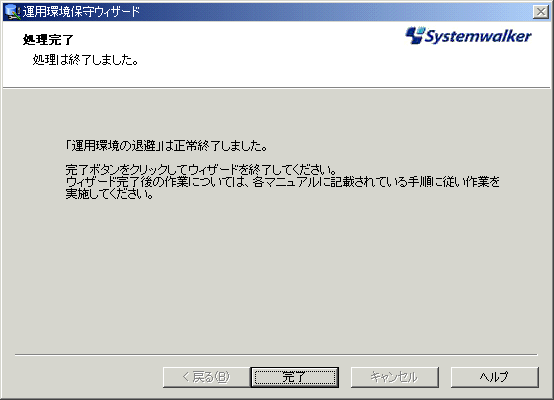
6)共有ディスクをオフラインにする
[クラスタアドミニストレータ]ダイアログボックスで、登録した物理ディスクリソースを選択し、共有ディスクをオフラインにします。
7)運用系のサービスを起動する
soperationmgrコマンドで、クラスタシステムに登録されていないSystemwalker Operation Managerのサービスを起動します。さらに、[クラスタアドミニストレータ]で、Systemwalker Operation Manager用のグループをオンラインにすることで、クラスタシステムに登録されたSystemwalker Operation Managerのサービスを起動します。
ローカルディスクの内容が運用系と待機系の間で同じになっている場合は、待機系の情報をバックアップする必要はありません。クラスタシステムをサポートしていない機能が、運用系と待機系で別の情報を持っている場合など、ローカルディスクの内容が運用系と待機系で違う場合は、上記の手順で“運用系”を“待機系”に読み替えてバックアップを実施してください。